덕분에 iOS 운영 체제 우리는 일상에서 생산성을 높이고 다른 작업에 집중할 수 있도록 수많은 작업을 수행할 수 있습니다. 이러한 생산성을 위해 Apple 시계가 추가되었을 것입니다. iOS 16의 등장 덕분에 이제 휴대폰에서 화면을 복제하여 멀리서도 쉽게 제어할 수 있습니다.
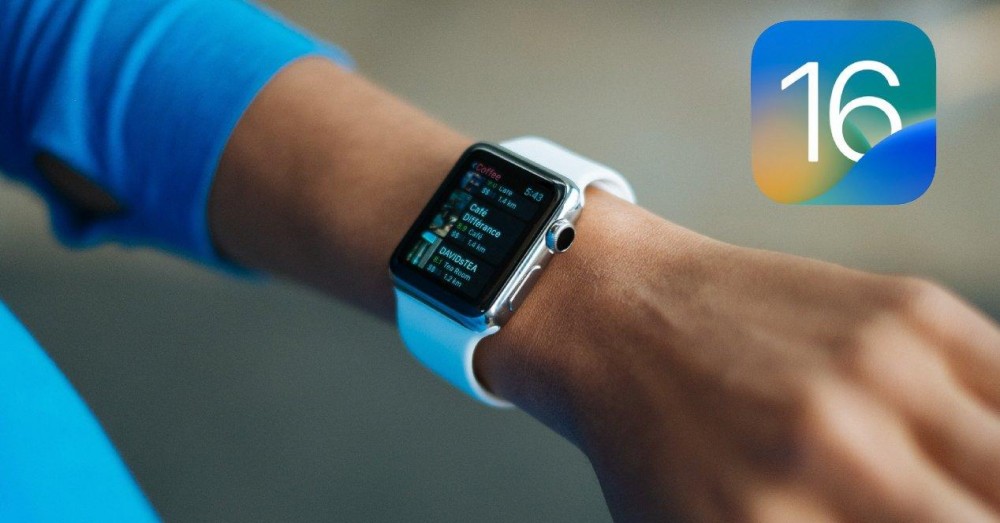
이것은 우리의 다른 iPhone or iPad 텔레비전과 같은 다른 장치에 복제할 수 있는 화면, 이제 우리는 우리의 화면과 똑같이하십시오. Apple Watch ; iPhone의 여러 측면을 제어할 수 있지만 그 반대는 절대 제어할 수 없는 장치입니다. 이제 훨씬 더 큰 화면 크기에서 시계 내에서 다양한 작업을 실행할 수 있으므로 iPhone에서 쉽게 제어할 수 있습니다.
제어하려면 무엇이 필요합니까?
이 프로세스를 시작하려면 이미 언급했듯이 iOS 16에 속하는 트릭의 경우 Apple Watch를 연결한 전화가 제어되어야 한다는 것을 분명히 아는 것이 중요합니다. , 최신 버전으로 업데이트됩니다 . 애플 운영 체제의.

아직 업데이트하지 않은 경우 휴대폰 설정으로 이동한 후 바로 '일반' 및 '소프트웨어 업데이트'로 이동하면 됩니다. 여기에서 최신 업데이트를 볼 수 있지만 iOS 16 버전이 표시되지 않는 경우 모바일이 호환되지 않을 수 있습니다. 귀하의 iPhone이 6s 모델 이하 .
Apple Watch를 제어하기 위해 우리가 소유해야 할 유일한 것은 아닙니다. 후자도 그것과 많은 관련이 있기 때문입니다. 구체적으로, 우리는 watchOS 6로 업데이트된 Apple Watch Series 9 이상 . 설정 내에서 Watch 앱 자체에서 수행해야 하는 업데이트입니다.
미러링 활성화
모든 것이 준비되면 Apple Watch의 대망의 화면 미러링을 수행할 시간입니다. 이것은 휴대폰에서 수행해야 하는 매우 간단한 프로세스입니다. 이렇게 하려면 다음 단계를 따라야 합니다.
- iPhone에서 '설정' 앱으로 이동합니다.
- '를 찾을 때까지 스크롤 접근성' 클릭해야 하는 메뉴.
- 채널 이전 '애플워치 미러링' 그런 다음 탭을 활성화하여 iPhone에서 시계 제어를 시작합니다.
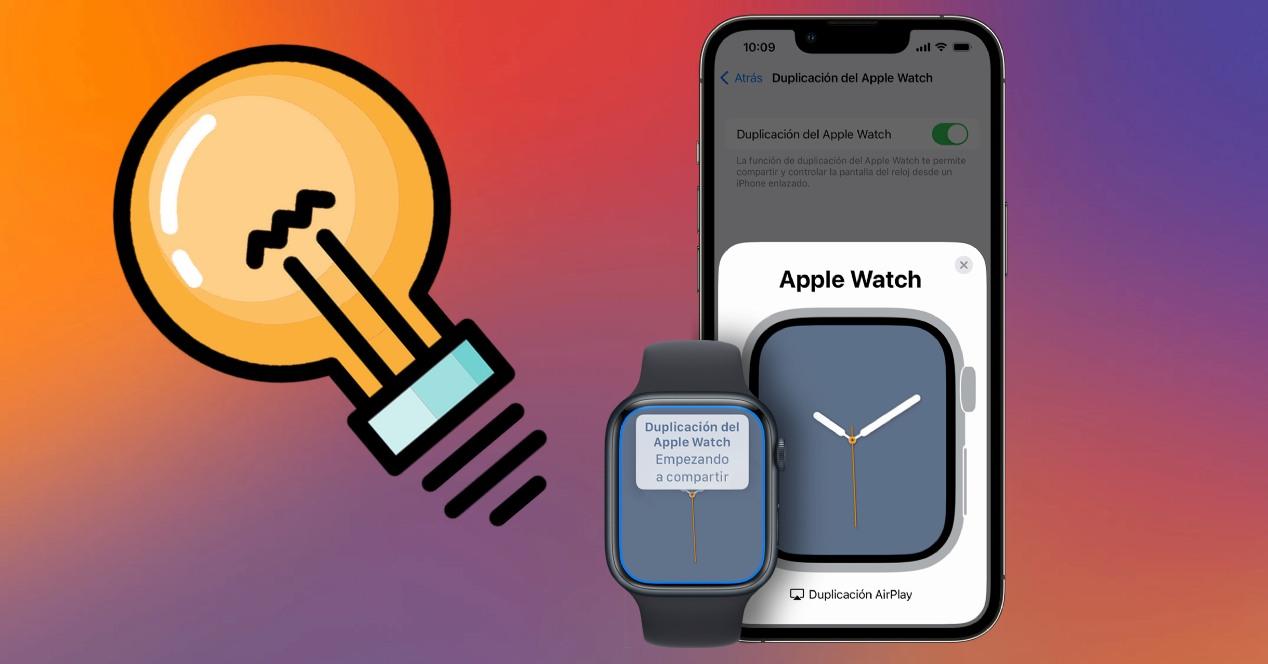
이 버튼을 활성화하면 Apple Watch 화면이 iPhone에 어떻게 나타나는지 볼 수 있으며 시계 자체에는 이 복제가 완전히 활성화되었음을 나타내는 파란색 윤곽선이 표시됩니다.
우리가 진정으로 관심을 갖는 것은 iPhone에서 Apple Watch를 통해 쉽게 이동할 수 있는 시간입니다. 간단하게, 우리는 손가락을 밀어 , 간단한 방법으로 Apple Watch 화면에서 하는 것과 같습니다. 앱에 액세스하려면 Apple Watch의 측면 버튼을 터치한 다음 찾고 있는 앱에 도달할 때까지 Digital Crown을 밀어서 선택하면 됩니다. 모바일에서 제어할 수 있습니다. . TV와 같은 다른 장치에서 모바일에서 Apple Watch를 제어하는 방법을 볼 수 있도록 AirPlay 복제를 클릭할 수도 있습니다.
iPhone에서 화면 미러링을 계속하고 싶지 않은 경우에는 간단히 다음을 수행해야 합니다. 'X'를 터치 이 도구를 완전히 닫습니다.